Word2007中参考文献自动生成
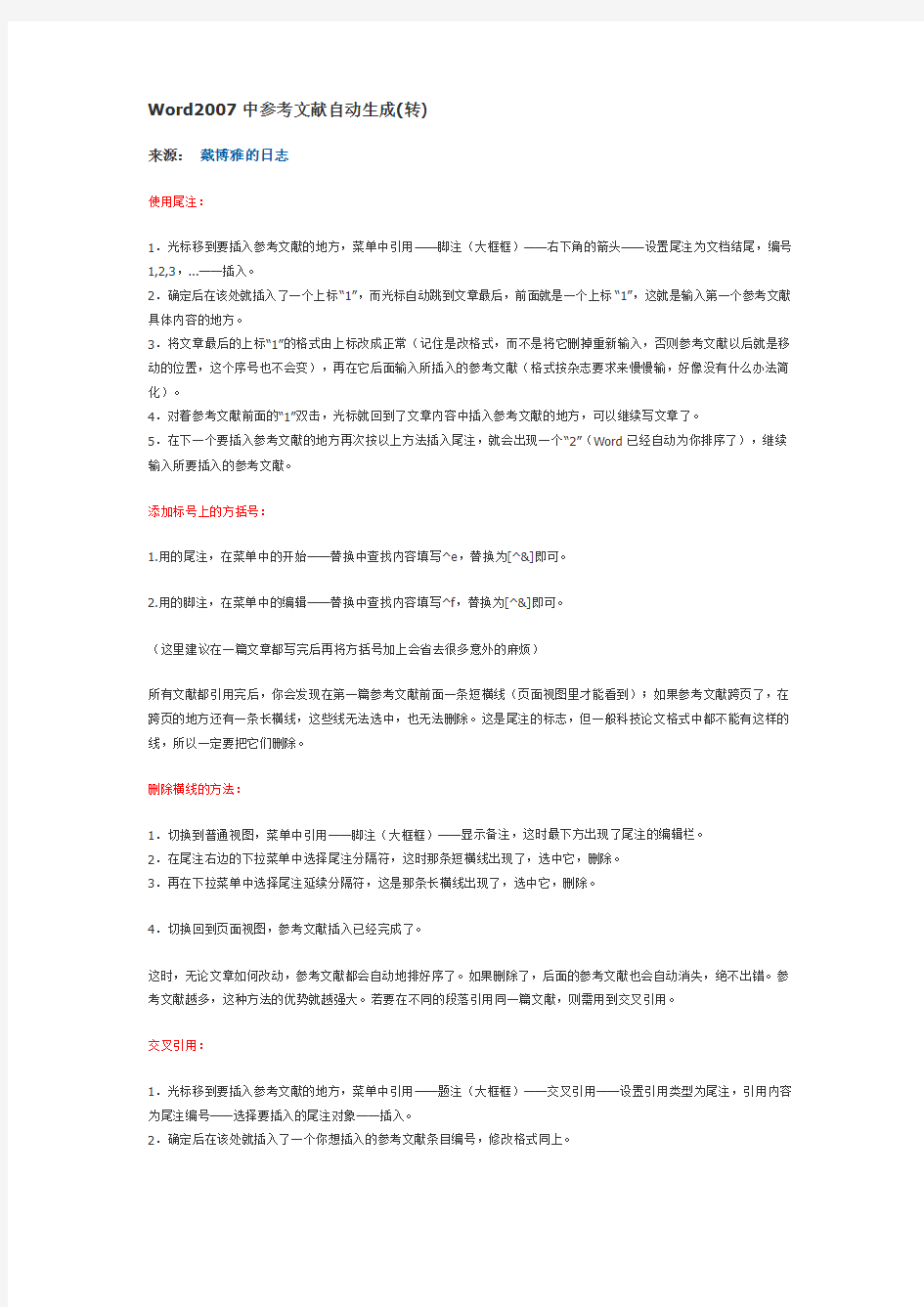

Word2007中参考文献自动生成(转)
来源:戴博雅的日志
使用尾注:
1.光标移到要插入参考文献的地方,菜单中引用——脚注(大框框)——右下角的箭头——设置尾注为文档结尾,编号1,2,3,...——插入。
2.确定后在该处就插入了一个上标“1”,而光标自动跳到文章最后,前面就是一个上标“1”,这就是输入第一个参考文献具体内容的地方。
3.将文章最后的上标“1”的格式由上标改成正常(记住是改格式,而不是将它删掉重新输入,否则参考文献以后就是移动的位置,这个序号也不会变),再在它后面输入所插入的参考文献(格式按杂志要求来慢慢输,好像没有什么办法简化)。
4.对着参考文献前面的“1”双击,光标就回到了文章内容中插入参考文献的地方,可以继续写文章了。
5.在下一个要插入参考文献的地方再次按以上方法插入尾注,就会出现一个“2”(Word已经自动为你排序了),继续输入所要插入的参考文献。
添加标号上的方括号:
1.用的尾注,在菜单中的开始——替换中查找内容填写^e,替换为[^&]即可。
2.用的脚注,在菜单中的编辑——替换中查找内容填写^f,替换为[^&]即可。
(这里建议在一篇文章都写完后再将方括号加上会省去很多意外的麻烦)
所有文献都引用完后,你会发现在第一篇参考文献前面一条短横线(页面视图里才能看到);如果参考文献跨页了,在跨页的地方还有一条长横线,这些线无法选中,也无法删除。这是尾注的标志,但一般科技论文格式中都不能有这样的线,所以一定要把它们删除。
删除横线的方法:
1.切换到普通视图,菜单中引用——脚注(大框框)——显示备注,这时最下方出现了尾注的编辑栏。
2.在尾注右边的下拉菜单中选择尾注分隔符,这时那条短横线出现了,选中它,删除。
3.再在下拉菜单中选择尾注延续分隔符,这是那条长横线出现了,选中它,删除。
4.切换回到页面视图,参考文献插入已经完成了。
这时,无论文章如何改动,参考文献都会自动地排好序了。如果删除了,后面的参考文献也会自动消失,绝不出错。参考文献越多,这种方法的优势就越强大。若要在不同的段落引用同一篇文献,则需用到交叉引用。
交叉引用:
1.光标移到要插入参考文献的地方,菜单中引用——题注(大框框)——交叉引用——设置引用类型为尾注,引用内容为尾注编号——选择要插入的尾注对象——插入。
2.确定后在该处就插入了一个你想插入的参考文献条目编号,修改格式同上。
在尾注后插入新页
在尾注前分节,页面布局-分隔符-分节符-下一页,然后点工具栏中尾注右下角的小方框,将为尾注位置选定在节的结尾
从某一页开始编页码
在该页前插入分隔符-分节符-连续,然后将该页的页眉或页脚(页码在哪就是哪)链接到前一条页眉。然后就可以把前面不需要编码的页面的页眉全删掉
源地址:https://www.wendangku.net/doc/6711785265.html,/GetEntry.do?id=732019420&owner=229795701
如何让参考文献自动生成(完全版)
尾注的添加法 1、首先插入尾注; 鼠标定位到要插入的位置,点击:引用-》显示脚注和尾注对话框-》编辑尾注格式-》全部应用-》插入尾注;在第一个尾注前面的“参考文献”前面插入分页符。 2、其次删除尾注分隔符 a) 、点击左上角Windows图标,选择“Word选项”,选择:自定义选项-》将“常用命令”切换到“全部命令”,找到“查看尾注分隔符”命令,并添
加都快速访问栏,确定。如下图: b)、在页面视图直接点击刚刚添加的命令即可看到分隔符在下面独立的框中显示,并可以编辑了,直接删除即可
c)、将尾注中的数字选中,并按住快捷键:Ctrl +Shift + = 就去掉了尾注中数字为上标的属性。 3、如何为数字添加[]而出现类似[1],[2]之类的效果 按住Ctrl+F热键调出查找和替换对话框,如图所示设置:其中 ^e表示在尾注中查找, ^& 表示将查找内容替换为查找内容,[^&] 则表示为查找内容添加[ ]
全部替换就可以得到了类似 [i] 的效果;此步中,出现不慎的重复操作,也就是说在做了第3步之后,继续添加了参考文献,然后接着重复第3部的操作就出错,造成类似这样的错误:[[4]] 4、缩短文献标注;出现这样的效果:[2~5] 在每一次插入的时候,Word2007都自动更新排序参考文献的编号;最后也是用上面步骤2中同样的方法找到“隐藏”命令,之后,选 中 ][3][4][ 并使用隐藏命令就可以了;再在25之间输入 ~ 就出现[2~5]的效果了; 建议:第4步也要待全部参考文献都修改成功后在隐藏 第一部份 1.光标移到要插入参考文献的地方,菜单中“插入”——“引用”——“脚注和尾注”。 2.对话框中选择“尾注”,编号方式选“自动编号”,所在位置选“节的结尾”。 3.如“自动编号”后不是阿拉伯数字,选右下角的“选项”,在编号格式中选中阿拉伯数字。 4.确定后在该处就插入了一个上标“1”,而光标自动跳到文章最后,前面就是一个上标“1”,这就是输入第一个参考文献的地方。 5.将文章最后的上标“1”的格式改成正常(记住是改格式,而不是将它删掉重新输入,否则参考文献以后就是移动的位置,这个序号也不会变),再在它后面输入所插入的参考文献(格式按杂志要求来慢慢输,好像没有什么办法简化)。 6.对着参考文献前面的“1”双击,光标就回到了文章内容中插入参考文献的地方,可以继续写文章了。 7.在下一个要插入参考文献的地方再次按以上方法插入尾注,就会出现一个“2”(Word已经自动为你排序了),继续输入所要插入的参考文献。 Part 2 如果同一个参考文献两处被引用,只能在前一个引用的地方插入尾注,不能同时都插入。这样改动文章后,后插入的参考文献的编号不会自动改动。解决这个问题其实也不难:
毕业论文自动生成目录和参考文献及生成文献上标(全部功能)
微软WORD这个软件大家都很熟悉,但有不少功能我们并没有用到, 其中不乏非常实用的。今儿个我给大家介绍一下如何用WORD自动生 成目录。这对那些用WORD写书,写论文的朋友很有帮助。 优点:用WORD根据文章的章节自动生成目录不但快捷,而且阅读查找内容时也很方便,只是按住Ctrl点击目录中的某一章节就会直接跳转到该页,更重要的是便于今后修改,因为写完的文章难免多次修改,增加或删减内容。倘若用手工给目录标页,中间内容一改,后面页码全要改是一件很让人头痛的事情。应该自动生成的目录,你可以任意修改文章内容,最后更新一下目录就会重新把目录对应到相应的页码上去。 步骤:(以下内容在WORD2003中操作,其它版本WORD略有差别,但大同小异。)
1.在[格式]中选[样式与格式]
2.出现右边的一条“样式格式”栏,这里面主要就是用到标题1,标 题2,标题3。把标题1,标题2,标题3分别应用到文中各个章节的标题上。例如:文中的“第一章制冷概论”我们就需要用标题1定义。而“1.1制冷技术的发展历史”就用标题2定义。如果有 1.1.1×××那就用标题 3来定义。
3.当然标题1,标题2,标题3的属性(如字体大小,居中,加粗,等等)可以自行修改的。修改方法:右键点击“标题 1 ”选“修改”,会弹 出修改菜单,您可以根据自己的要求自行修改。
4.用标题1,2,3分别去定义文中的每一章节。定义时很方便,只要把光标点到“第一章制冷概论”上,然后用鼠标左键点一下右边的标题1,就定义好了;同样方法用标题2,3定义 1.1;1.1.1;依此类推,第二章,第三章也这样定义,直到全文节尾。
Word中参考文献自动生成 致谢
Word中参考文献自动生成以及加致谢的 方法 Word中参考文献自动生成需要使用尾注: 1.光标移到要插入参考文献的地方,菜单项——插入——引用——尾注——设置尾注为文档结尾,编号1,2,3,...——插入。 2.确定后在该处就插入了一个上标“1”,而光标自动跳到文章最后,前面就是一个上标“1”,这就是输入第一个参考文献具体内容的地方。 3.将文章最后的上标“1”的格式由上标改成正常(记住是改格式,而不是将它删掉重新输入,否则参考文献以后就是移动的位置,这个序号也不会变),再在它后面输入所插入的参考文献(格式按杂志要求来慢慢输,好像没有什么办法简化)。 4.对着参考文献前面的“1”双击,光标就回到了文章内容中插入参考文献的地方,可以继续写文章了。 5.在下一个要插入参考文献的地方再次按以上方法插入尾注,就会出现一个“2”(Word已经自动为你排序了),继续输入所要插入的参考文献。 6. 对于需要多次引用的文献,可使用交叉引用的方法。把光标放在文档需要交叉引用的地方,菜单项——插入——引用——交叉引用——在出现的对话框中选择要引用的文献或其他自动编号项。点击插入,即可。 7. 如果修改了参考文献列表,全部选中文档,按F9即可全部更新。 添加标号上的方括号: 1.用的尾注,在菜单中的开始——替换中查找内容填写^e,替换为[^&]即可。 2.用的脚注,在菜单中的编辑——替换中查找内容填写^f,替换为[^&]即可。 (这里建议在一篇文章都写完后再将方括号加上会省去很多意外的麻烦) 所有文献都引用完后,你会发现在第一篇参考文献前面一条短横线(页面视图里才能看到);如果参考文献跨页了,在跨页的地方还有一条长横线,这些线无法选中,也无法删除。这是尾注的标志,但一般科技论文格式中都不能有这样的线,所以一定要把它们删除。 删除横线的方法: Word2003操作: (1)视图→普通 (2)视图→脚注 (3)窗口下面出现“脚注”,点击其右侧紧靠的“所有脚注”下拉菜单,选
参考文献自动生成方法(全)-图文(精)
自动生成参考文献(word2007为例 第一步:进入“引用”项中,点开“脚注”右下角的箭头,配置如 Figure 1 所 示,然后选择“插入”即可。这时,光标定位到文档结尾处,你能看到一个带虚
线框的编号, 即参考文献的编号, 将该参考文献容写完。注意 , 双击该编号则光标定位到引用处; 双击引用处编号则光标定位到参考文献容处。因此, 推荐一边写论文一边写参考文献。 往后的参考文献引用, 只需要直接使用“引用”项中“插入尾注”即可, 编号自动,不需调整。 第二步:需要注意的是,
如果多处引用同一篇参考文献时 ,
不能采用“插入尾注” 的方法,采用的是“插入”(或者是“引用”项中的“交叉引用”,配置如 Figure 2 所示。对于交叉引用的编号,需要人为添加中括号,并设置为上标形式 (ctrl+shift+= 。如果有新的参考文献引用插入或删除, 需要“更新域”, 确保交叉引用的编号也随之修改(尾注编号自动修改。 第三步:当整篇论文写完,参考文献引用也完成后,需要在编号上添加中括号, 这将使用“开始”项中的“替换”功能。对于尾注,将 “ ^e”替换为“ [^&]” (如果是脚注,则将“ ^f”替换为“ [^&]”,但是替换时“不限定格式”要处于灰色状态。如 Figure 3 所示。替换时, 最好将光标定位在文档最前,然后选择“全部替换” 。需要注意的是, 如果后来有新的参考文献插入引用时 ,最好是先将光标定位到该插入的引用前,然后“查找下一处”,最后选择“替换”, 切记不要直接“全部替换”
第四步:尾注中序号是上标,网上我找到 2中方法:1、选中序号按快捷键 “ ctrl+shift+=”就可以使序号不再是上标; 2、用鼠标右击,出现一菜单,选择“字体”,在第二菜单中去掉“效果”栏中“上标”前面的“√”。 第五步:通常, 使用尾注后, 在第一个参考文献处有一条短直线, 若参考文献换页了,则新页开始处有一条长直线,这两种直线无法被删除,选择“视图”项中的“草稿” (在 2007 中“普通视图”,然后,选择“引用”项中的“显示备注”。在尾注编辑框中的”尾注”下拉列表框中选择”尾注分割符”, 出现一条横线,选择该横线,删除它, 同样的方法删除”尾注延续分割符”和”尾注延续标记”。对于文字部分,先选中,然后到“字体”中选择“隐藏”命令即可。在 word 打印默认设置为不打印隐藏文字。 [1] 如果参考文献不是放在篇尾,比如有附录、致声明等,处理方法待续。
Word2007中参考文献自动生成及使用技巧
Word2007中参考文献自动生成 使用尾注: 1.光标移到要插入参考文献的地方,菜单中引用——脚注(大框框)——右下角的箭头——设置尾注为文档结尾,编号1,2,3,...——插入。2.确定后在该处就插入了一个上标“1”,而光标自动跳到文章最后,前面就是一个上标“1”,这就是输入第一个参考文献具体内容的地方。 3.将文章最后的上标“1”的格式由上标改成正常(记住是改格式,而不是将它删掉重新输入,否则参考文献以后就是移动的位置,这个序号也不会变),再在它后面输入所插入的参考文献(格式按杂志要求来慢慢输,好像没有什么办法简化)。 4.对着参考文献前面的“1”双击,光标就回到了文章内容中插入参考文献的地方,可以继续写文章了。 5.在下一个要插入参考文献的地方再次按以上方法插入尾注,就会出现一个“2”(Word已经自动为你排序了),继续输入所要插入的参考文献。 添加标号上的方括号: 1.用的尾注,在菜单中的开始——替换中查找内容填写^e,替换为[^&]即可。 2.用的脚注,在菜单中的编辑——替换中查找内容填写^f,替换为[^&]即可。(这里建议在一篇文章都写完后再将方括号加上会省去很多意外的麻烦) 所有文献都引用完后,你会发现在第一篇参考文献前面一条短横线(页面视图里才能看到);如果参考文献跨页了,在跨页的地方还有一条长横线,这些线无法选中,也无法删除。这是尾注的标志,但一般科技论文格式中都不能有这样的线,所以一定要把它们删除。 删除横线的方法: 1.切换到普通视图,菜单中引用——脚注(大框框)——显示备注,这时最下方出现了尾注的编辑栏。 2.在尾注右边的下拉菜单中选择尾注分隔符,这时那条短横线出现了,选中它,删除。
Word中自动生成目录及参考文献引用技巧
Word中实现:目录自动生成和编号、参考文献引用的上标的小技巧 情形一:设定好文章的目录结构后,突然发现中间要添加或者删除一个章节,添加删除容易,可是其后遗症就是后面的编号都要跟着变动。比如要删除第二章,那么原理的第三章就要改为第二章,后面的要跟着动,添加也一样,很麻烦。 情形二:参考文献的上标问题----硕士论文参考文献都有好几十个,一般论文会要求按照论文的引用顺序列出参考文献。如果需要添加新的参考文献,那么这些参考文献的上标号又会跟着变动。 解决方案: 一、目录自动生成: 将文档切换到大纲视图,然后设置你要设定成目录的文字的大纲级别。如果将大纲级别设定为1级,那么就是1级目录,一般我们会设置到3级,这样会生成1、2、3级目录。设定好后,在要插入目录的地方,点击“插入”——“引用”——“索引和目录”就可以了。格式在另外设置下就行了。 二、一种简单的解决办法 步骤1将目录或参考文献设置成段落编号。 将你要设定的一级目录设定成一级编号,二级目录设定成二级编号等等。参考文献一样,设置成段落编号。设定成段落编号有一个非常大的好处,就是插入或者删除其中的某个项目时,其后面的编号会跟着变动,这就解决了因添加删除中间的项目,而要同时修改后面的编号问题了。 步骤2目录的更新 只需要在”大纲视图”下点击更新目录,或者在页面视图的目录上,点击右键,选择”更新域”即可。 将参考文献设置成段落编号后,在需要插入参考文献引用的地方,点击”插入”——”引用”——”交叉引用”,找到相应参考文献的编号就可以了。然后再自己设置一下格式。 三、其它方法 (一)采用书签、交叉引用方法:参考文献的编号和引用
Word中参考文献自动生成方法
一、插入尾注或脚注 使用尾注: 1.光标移到要插入参考文献的地方,菜单中插入——引用——脚注和尾注——右下角的箭头——设置尾注为文档结尾,编号1,2,3 ,... ——插入。 2.确定后在该处就插入了一个上标“ 1”,而光标自动跳到文章最后,前面就是一个上标“ 1”,这就是输入第一个参考文献具体内容的地方。 3.将文章最后的上标“ 1”的格式由上标改成正常(记住是改格式,而不是将它删掉重新输入,否则参考文献以后就是移动的位置,这个序号也不会变),再在它后面输入所插入的参考文献(格式按杂志要求来慢慢输,好像没有什么办法简化)。 4.对着参考文献前面的“ 1”双击,光标就回到了文章内容中插入参考文献的地方,可以继续写文章了。 5.在下一个要插入参考文献的地方再次按以上方法插入尾注,就会出现一个“ 2”(Word已经自动为你排序了),继续输入所要插入的参考文献。 使用脚注:(本人经常使用该方面,效果很好) 1.光标移到要插入参考文献的地方,菜单中插入——引用——脚注和尾注——右下角的箭头——设置尾注为页面底端,编号1,2,3 ,... ——插入。(这样做的目的是为了在论文写作过程中便于核对参考文献) 2.在所有脚注插入完毕后(也即文章所有参考文献插入完毕后),菜单中插入——引用——脚注和尾注——转换,出现“转换注释”对话框,点击“脚注全部转换成尾注”确定。文中全部脚注就转换为尾注了。 3.最后调整格式,方法如上 二、添加标号上的方括号: 1.用的尾注,在菜单中的开始——替换中查找内容填写A e,替换为F&]即可。 2.用的脚注,在菜单中的编辑一一替换中查找内容填写Af,替换为[A&]即可。 (这里建议在一篇文章都写完后再将方括号加上会省去很多意外的麻烦) 三、其他技巧: 缩短文献标注;出现这样的效果:[2 ~5] 在每一次插入的时候,Word都自动更新排序参考文献的编号;选中“ ][3][4][ ”,“菜单”中选择“格式”中“字体”,勾选“隐藏文字”,“][3][4][ ”就隐藏了,再在“ 2”和“5”之间输入“ ~”就 出现[2~5]的效果了。
参考文献自动生成(完全版)
如何在Word2007中添加参考文献 2011/03/10 00:58 1、首先插入尾注; 鼠标定位到要插入的位置,点击:引用-》显示脚注和尾注对话框-》编辑尾注格式-》全部应用-》插入尾注;在第一个尾注前面的“参考文献”前面插入分页符。 2、其次删除尾注分隔符 a) 、点击左上角Windows图标,选择“Word选项”,选择:自定义选项-》将“常用命令”切换到“全部命令”,找到“查看尾注分隔符”命令,并添
加都快速访问栏,确定。如下图: b)、在页面视图直接点击刚刚添加的命令即可看到分隔符在下面独立的框中显示,并可以编辑了,直接删除即可
c)、将尾注中的数字选中,并按住快捷键:Ctrl +Shift + = 就去掉了尾注中数字为上标的属性。 3、如何为数字添加[]而出现类似[1],[2]之类的效果 建议:在完成所有的文学参考资料之后再操作这一步! 按住Ctrl+F热键调出查找和替换对话框,如图所示设置:其中 ^e表示在尾注中查找, ^& 表示将查找内容替换为查找内容,[^&] 则表示为查找内容添加[ ]
全部替换就可以得到了类似 [i] 的效果;此步中,出现不慎的重复操作,也就是说在做了第3步之后,继续添加了参考文献,然后接着重复第3部的操作就出错,造成类似这样的错误:[[4]] 4、缩短文献标注;出现这样的效果:[2~5] 在每一次插入的时候,Word2007都自动更新排序参考文献的编号;最后也是用上面步骤2中同样的方法找到“隐藏”命令,之后,选中 ][3][4][ 并使用隐藏命令就可以了;再在25之间输入 ~ 就出现[2~5]的效果了; 建议:第4步也要待全部参考文献都修改成功后在隐藏 Part 1 1.光标移到要插入参考文献的地方,菜单中“插入”——“引用”——“脚注和尾注”。 2.对话框中选择“尾注”,编号方式选“自动编号”,所在位置选“节的结尾”。 3.如“自动编号”后不是阿拉伯数字,选右下角的“选项”,在编号格式中选中阿拉伯数字。 4.确定后在该处就插入了一个上标“1”,而光标自动跳到文章最后,前面就是一个上标“1”,这就是输入第一个参考文献的地方。 5.将文章最后的上标“1”的格式改成正常(记住是改格式,而不是将它删掉重新输入,否则参考文献以后就是移动的位置,这个序号也不会变),再在它后面输入所插入的参考文献(格式按杂志要求来慢慢输,好像没有什么办法简化)。 6.对着参考文献前面的“1”双击,光标就回到了文章内容中插入参考文献的地方,可以继续写文章了。 7.在下一个要插入参考文献的地方再次按以上方法插入尾注,就会出现一个“2”(Word已经自动为你排序了),继续输入所要插入的参考文献。 Part 2
论文中参考文献的编号添加方法
参考文献的编号添加方法 第一种: 首先,参考文献的编号要选用格式菜单下的“项目符号和编号”,自动来生成参考文献的编号。 然后,在文章正文中要引用某个参考文献时,点插入菜单下的引用交叉引用引用类型为编号项引用内容为段落编号,选中要引用的编号,点击插入按钮,操作就完成啦。 最后,如果对参考文献的顺序进行了修改、增添或删减,那么就对正文进行全选,右键,点击更新域,那么正文中所有引用的编号就变成修改后的参考文献的编号啦:) 怎么样,说得很详细了吧,都来试试吧 第二种: 脚注是在页面下端添加的注释,如添加在一篇论文首页下端的作者情况简介;尾注是在文档尾部(或节的尾部)添加的注释,如添加在一篇论文末尾的参考文献目录。 若用手工添加脚注和尾注,则既麻烦又易出错。当用添加脚注和尾注时,操作步骤变得简单了,且不易出错。 添加的脚注和尾注由两个互相链接的部分组成。即:注释标记和对应的注释文本。可自动为标记编号或由用户创建自定义标记。删除注释标记时,与之对应的注释文本同时被删除。添加、删除或移动自动编号的注释标记时,将对注释标记重新编号。添加脚注和尾注的方法是选择
菜单:插入()→引用()→脚注和尾注(),然后单击确定。这里有一些设置,大家可以自己琢磨,都比较简单的。 但是很多杂志和论文要求参考文献编号带有方括号,而的脚注和尾注默认编号格式中唯独没有方括号,如果用自定义方法加入方括号,当你调整段落顺序后,参考文献的序号不会跟着调整,麻烦更大了。网上有不少文章介绍如何添加方括号的。不外乎两种情况:一是采用宏,二是下载一个第三方软件安装。对于一般的用户采用宏还是有难度的,下载一个第三方的软件进也比较费劲。 怎样给文档的脚注和尾注编号加上方括号呢?我们可以采用的替 换()功能里面。大家一般都熟悉常用的查找和替换,但是一些特殊字符的查找和替换恐怕很少有人用过。比如怎么批量清除段落之间多余的空行呢?我们只要查找^^,并替换为^即可,即把多个换行符替换为一个。这里的^就是换行符[1]。 怎样用替换功能给脚注和尾注编号加方括号呢?我们还是采用默 认的插入尾注,在做完所有工作后,再用的特殊字符将尾注编号格式替换为带方括号格式的[],[],[]即可,当然也可以替换为<>{}【】()等你想要的任何格式。[错误!未指定书签。] 具体操作办法如下:如果用了尾注就查找尾注标记^,然后全部替换为[^]即可;如果用了脚注就查找脚注标记^,再全部替换为 [^]便可以了[2]。 或许你记不住这么复杂的特殊字符书写法,可以在“替换()”对话框中点开“高级”选项,在“特殊字符()”中进行选择,这样就更加方
毕业论文中目录和参考文献的自动生成
word自动生成目录和参考文献的技巧 网上搜索了相关资料[1],通过学习与实践,现将本人的学习成果与君共同分享,为那些因写论文而对目录和文献犯愁的友友们提供些许方便,不足之处诚望提出批评与指正。 一、word自动生成目录 1、点击“视图”中“大纲”,将所在文档切换成大纲形式,然后设置所要设定目录的大 纲级别。点击左上角“正文文本”框进行选择级别,一般论文格式为1、2、3级目录。 设定好后,在“视图”中选择“普通”形式,再切换回来。 2、打开正文文本,点“插入”分别选“分隔符”“分页符”,即会插入新的一页,可把 目录放在此页,方法是:将鼠标放在左上角,点击“插入”→“引用”→“索引和目录” →“目录”选择想要的模式→“确定”即完成。文本内容格式可根据论文要求设置,在“格式”中选择“样式和格式”即可设置。 二、word自动生成参考文献 1、光标移到论文中要插入参考文献的地方,菜单中“插入”→“脚注和尾注”→对话框 中选择“尾注”,编号方式选“自动编号”,所在位置选“节的结尾”。“自动编号” 后选择阿拉伯数字。 2、确定后在该处就插入了一个上标“1”,而光标自动跳到文章最后,前面就是一个上标 “1”,第一个参考文献输入成功。 3、然后加入上标中的小括号,随之在论文中需要加入文献的地方复制粘贴即可,上标数 字随文献的增加会自动排序,非常爽! 4、将文章后面的上标数字格式修改成正常格式。办法是:全选中→点击鼠标右键选“字 体”→选中“上标”→选择需要的字号→“确定”即ok,然后加[]括号(论文要求),从1开始复制粘贴,阿拉伯数字会自动排序。 5、删除参考文献前面存在的短横线。具体操作:将切换到普通视图,菜单中选“视图” →“脚注”,这时下方会出现尾注的编辑栏,在尾注右边的下拉菜单中选择“尾注分隔符”,这时选中并删除出现的短横线,再在下拉菜单中选择“尾注延续分隔符”,选中并删除出现的长横线,然后切换回到页面视图。 6、编入参考文献。在下面相对应的位置输入参考文献内容,这时插入文献基本完成,无 论论文如何改动,参考文献如何删减,参考文献都会自动排好顺序,论文内容以及后面的文献会随之变动,文献越多越能体现优势,昨天写论文的时候开始的初体验,巨爽!
参考文献的自动生成_刚刚学会很好很方便~
参考文献的自动生成刚刚学会很好很方便~ 来源:陈郁的日志 写论文,参考文献的修改很麻烦,删除一个,添加一个,就需要改一长串数字。怎么办呢。 本人推荐一种简单方法:尾注法 方法如下(以Word2003为例): 1.光标移到要插入参考文献的地方,菜单中“插入”——“引用”-“脚注和尾注”。 2.对话框中选择“尾注”,编号方式选“自动编号”,所在位置可以选“节的结尾”或“文档结尾”。 3.如“自动编号”后不是阿拉伯数字,选右下角的“选项”,在编号格式中选中阿拉伯数字。 4.确定后在该处就插入了一个上标“1”,而光标自动跳到文章最后,前面就是一个上标“1”,这就是输入第一个参考文献的地方。 5.将文章最后的上标“1”的格式改成正常(记住是改格式,而不是将它删掉重新输入,否则参考文献以后就是移动的位置,这个序号也不会变),再在它后面输入所插入的参考文献(格式按杂志要求来慢慢输,好像没有什么办法简化)。 6.对着参考文献前面的“1”双击,光标就回到了文章内容中插入参考文献的地方,可以继续写文章了。 7.在下一个要插入参考文献的地方再次按以上方法插入尾注,就会
出现一个“2”(Word已经自动为你排序了),继续输入所要插入的参考文献。 标号上的方括号如何加呢?很简单: 8用的尾注,在菜单中的“编辑”——“替换”中“查找内容”填写^e,替换为[^&]即可: 9用的脚注,在菜单中的“编辑”——“替换”中“查找内容”填写^f,替换为[^&]便可以了 (这里建议在一篇文章都写完后再将方括号加上会省去很多意外的 麻烦) 10.所有文献都引用完后,你会发现在第一篇参考文献前面一条短横线(页面视图里才能看到),如果参考文献跨页了,在跨页的地方还有一条长横线,这些线无法选中,也无法删除。这是尾注的标志,但一般科技论文格式中都不能有这样的线,所以一定要把它们删除。 还没完,删除横线的方法 11.切换到普通视图,菜单中“视图”——“脚注”,这时最下方出现了尾注的编辑栏。 12.在尾注右边的下拉菜单中选择“尾注分隔符”,这时那条短横线出现了,选中它,删除。 13.再在下拉菜单中选择“尾注延续分隔符”,这是那条长横线出现了,选中它,删除。
word目录和参考文献设置
目录的制作分三步进行。 1)修改标题样式的格式。通常Word内置的标题样式不符合论文格式要求,需要手动修改。在菜单栏上点"格式︱样式",列表下拉框中选"所有样式",点击相应的标题样式,然后点"更改"。可修改的内容包括字体、段落、制表位和编号等,按论文格式的要求分别修改标题1-3的格式。 2)在各个章节的标题段落应用相应的格式。章的标题使用"标题1"样式,节标题使用"标题2",第三层次标题使用"标题3"。使用样式来设置标题的格式还有一个优点,就是更改标题的格式非常方便。假如要把所有一级标题的字号改为小三,只需更改"标题1"样式的格式设置,然后自动更新,所有章的标题字号都变为小三号,不用手工去一一修改,即麻烦又容易出错。关于如何应用样式和自动更新样式,请参考Word帮助。 3)提取目录。按论文格式要求,目录放在正文的前面。在正文前插入一新页(在第一章的标题前插入一个分页符),光标移到新页的开始,添加"目录"二字,并设置好格式。新起一段落,菜单栏选"插入︱索引和目录",点"目录"选项卡,"显示级别"为3级,其他不用改,确定后Word就自动生成目录。若有章节标题不在目录中,肯定是没有使用标题样式或使用不当,不是Word的目录生成有问题,请去相应章节检查。此后若章节标题改变,或页码发生变化,只需更新目录即可。 注:目录生成后有时目录文字会有灰色的底纹,这是Word的域底纹,打印时是不会打印出来的(如果你愿意浪费一张纸可以试着打印一下目录)。在"工具︱选项"的"视图"选项卡可以设置域底纹的显示方式。四.参考文献的编号和引用参考文献的标注本不是一件麻烦的事情,但是对参考文献编号后就成了一件麻烦的事情,产生的问题和图表公式编号的问题是一样的。手工维护这些编号是一件费力而且容易出错的事情,我们的目的是让Word自动维护这些编号。很幸运,它可以做到,方法跟图表公式的作法相似。 光标放在引用参考文献的地方,在菜单栏上选"插入︱脚注和尾注",弹出的对话框中选择"尾注",点击"选项"按钮修改编号格式为阿拉伯数字,位置为"文档结尾",确定后Word就在光标的地方插入了参考文献的编号,并自动跳到文档尾部相应编号处请你键入参考文献的说明,在这里按参考文献著录表的格式添加相应文献。参考文献标注要求用中括号把编号括起来,至今我也没找到让Word 自动加中括号的方法,需要手动添加中括号。在文档中需要多次引用同一文献时,在第一次引用此文献时需要制作尾注,再次引用此文献时点"插入︱交叉引用","引用类型"选"尾注",引用内容为"尾注编号(带格式)",然后选择相应的文献,插入即可。不要以为已经搞定了,我们离成功还差一步。论文格式要求参考文献在正文之后,参考文献后还有发表论文情况说明、附录和致谢,而Word的尾注
毕业论文参考文献自动生成
今天刚知道原来参考文献可以自动生成……真丢脸!分享给为论文奋斗的同学来源: 周亮的日志 毕业论文不同于一般的小论文,特别是硕士毕业论文或者博士毕业论文。一般的小论文就四五页,而硕士论文动辄五六十页,有的甚至七八十页。所以有些东西如果要人工的去修改,将是一件非常痛苦的事情。痛苦的事情至少有两个:目录自动生成和编号、参考文献引用的上标。本文将从这两个方面说说小技巧,自动生成,非常方便。 先说两种痛苦情况。 设定好文章的目录结构后,突然发现中间要添加或者删除一个章节,添加删除容易,可是其后遗症就是后面的编号都要跟着变动。比如要删除第二章,那么原理的第三章就要改为第二章,后面的要跟着动,添加也一样,很麻烦。 第二个情况就是参考文献的上标问题。硕士论文参考文献都有好几十个,一般论文会要求按照论文的引用顺序列出参考文献。如果需要添加新的参考文献,那么这些参考文献的上标号又会跟着变动。 目录自动生成简单说下,将文档切换到大纲视图,然后设置你要设定成目录的文字的大纲级别。如果将大纲级别设定为1级,那么就是1级目录,一般我们会设置到3级,这样会生成1、2、3级目录。设定好后,在要插入目录的地方,点击“插入”-->“引用”-->“索引和目录”就可以了。格式在另外设置下就行了。 现在来说说这两个的简单解决办法。 首先都要设置成段落编号。将你要设定的一级目录设定成一级编号,二级目录设定成二级编号等等。参考文献一样,设置成段落编号。设定成段落编号有一个非常大的好处,就是插入或者删除其中的某个项目时,其后面的变好会跟着变动,所以这就解决了因添加删除中间的项目,而要同时修改后面的编号问题了。 目录的更新,只需要在“大纲视图”下点击更新目录,或者在页面视图的目录上,点击右键,选择“更新域”即可。
参考文献后继续添加分节的方法
Word中参考文献后如何继续添加分节毕业论文撰写之后,自动在文章末尾插入尾注,可以方便的添加参考文献。尾注一般处于文章末尾,尾注后仍需要添加致谢和结论各种文件信息 本文档即实例演示尾注之后继续添加页面的功能: 将尾注设置为在节的结尾显示 点‘引用’,点‘脚注’对话框。⑴ 尾注:节的结尾 编号格式:1, 2, 3,… 将更改应用于:整篇文档 点‘应用’。 此时,所有的尾注都插入到相应的小节结尾。⑵ [1]https://www.wendangku.net/doc/6711785265.html,/faqs/formatt in g/Foo tno teFAQC on te nt.htm#TextAfterNotes [2]作者.标题.出处.
第1章在整个文档取消显示尾注点‘页面布局’标签,点’页面设置’对话框。[3] 选’版式’标签。 选中’取消尾注’,并’应用于整篇文档’。此时各小节都取消了尾注。页直;殳叠 [3]作者.标题.出处.
第2章在尾注小节显示尾注将光标置于尾注标题的末尾处,一般是‘参考文献’,或按Ctrl+End光标自动置于末尾。[4] 点‘页面布局’标签,点’页面设置’对话框。 选’版式’标签。 '取消尾注’为不打勾状态,并‘应用于本节’。 此时仅在参考文献小节末尾显示尾注。
[4]作者.标题.出处. 第3 章尾注后插入新页光标置于尾注标题,插入页面分隔符。[5] 点‘页面布局'标签,点‘分隔符',选‘分节符'中的‘下一页' 此时,尾注后又出现新的页面,可以添加研究成果、致谢等内容。 [5] 作者. 标题. 出处.
参考文献
研究成果 ,发表论文 1 2,参与项目
参考文献自动生成
参考文献自动生成 尾注法 方法如下(以Word2003为例): 1.光标移到要插入参考文献的地方,菜单中“插入”——“引用”-“脚注和尾注”。 2.对话框中选择“尾注”,编号方式选“自动编号”,所在位置可以选“节的结尾”或“文档结尾”。 3.如“自动编号”后不是阿拉伯数字,选右下角的“选项”,在编号格式中选中阿拉伯数字。4.确定后在该处就插入了一个上标“1”,而光标自动跳到文章最后,前面就是一个上标“1”,这就是输入第一个参考文献的地方。 5.将文章最后的上标“1”的格式改成正常(记住是改格式,而不是将它删掉重新输入,否则参考文献以后就是移动的位置,这个序号也不会变),再在它后面输入所插入的参考文献(格式按杂志要求来慢慢输,好像没有什么办法简化)。 6.对着参考文献前面的“1”双击,光标就回到了文章内容中插入参考文献的地方,可以继续写文章了。 7.在下一个要插入参考文献的地方再次按以上方法插入尾注,就会出现一个“2”(Word已经自动为你排序了),继续输入所要插入的参考文献。 标号上的方括号如何加呢? 8用的尾注,在菜单中的“编辑”——“替换”中“查找内容”填写^e,替换为[^&]即可: 9用的脚注,在菜单中的“编辑”——“替换”中“查找内容”填写^f,替换为[^&]便可以了 (这里建议在一篇文章都写完后再将方括号加上会省去很多意外的麻烦) 10.所有文献都引用完后,你会发现在第一篇参考文献前面一条短横线(页面视图里才能看到),如果参考文献跨页了,在跨页的地方还有一条长横线,这些线无法选中,也无法删除。这是尾注的标志,但一般科技论文格式中都不能有这样的线,所以一定要把它们删除。 还没完,删除横线的方法 11.切换到普通视图,菜单中“视图”——“脚注”,这时最下方出现了尾注的编辑栏。12.在尾注右边的下拉菜单中选择“尾注分隔符”,这时那条短横线出现了,选中它,删除。13.再在下拉菜单中选择“尾注延续分隔符”,这是那条长横线出现了,选中它,删除。14.切换回到页面视图,参考文献插入已经完成了。 这时,无论文章如何改动,参考文献都会自动地排好序了。如果删除了,后面的参考文献也会自动消失,绝不出错。参考文献越多,这种方法的优势就越强大。 别看步骤多,操作一遍,就知道很简单了~
参考文献自动修改
参考文献的自动修改,很简单,花了我好长时间才找出来来源:何海波的日志 写论文,参考文献的修改很麻烦,删除一个,添加一个,就需要改一长串数字。怎么办呢。本人推荐一种简单方法:尾注法 方法如下(以Word2003为例): 1.光标移到要插入参考文献的地方,菜单中“插入”——“引用”-“脚注和尾注”。 2.对话框中选择“尾注”,编号方式选“自动编号”,所在位置建议选“节的结尾”。 3.如“自动编号”后不是阿拉伯数字,选右下角的“选项”,在编号格式中选中阿拉伯数字。 4.确定后在该处就插入了一个上标“1”,而光标自动跳到文章最后,前面就是一个上标“1”,这就是输入第一个参考文献的地方。 5.将文章最后的上标“1”的格式改成正常(记住是改格式,而不是将它删掉重新输入,否则参考文献以后就是移动的位置,这个序号也不会变),再在它后面输入所插入的参考文献(格式按杂志要求来慢慢输,好像没有什么办法简化)。 6.对着参考文献前面的“1”双击,光标就回到了文章内容中插入参考文献的地方,可以继续写文章了。 7.在下一个要插入参考文献的地方再次按以上方法插入尾注,就会出现一个“2”(Word已经自动为你排序了),继续输入所要插入的参考文献。 8.所有文献都引用完后,你会发现在第一篇参考文献前面一条短横线(页面视图里才能看到),如果参考文献跨页了,在跨页的地方还有一条长横线,这些线无法选中,也无法删除。这是尾注的标志,但一般科技论文格式中都不能有这样的线,所以一定要把它们删除。 9.切换到普通视图,菜单中“视图”——“脚注”,这时最下方出现了尾注的编辑栏。 10.在尾注右边的下拉菜单中选择“尾注分隔符”,这时那条短横线出现了,选中它,删除。 11.再在下拉菜单中选择“尾注延续分隔符”,这是那条长横线出现了,选中它,删除。 12.切换回到页面视图,参考文献插入已经完成了。这时,无论文章如何改动,参考文献都会自动地排好序了。如果删除了,后面的参考文献也会自动消失,绝不出错。 13.参考文献越多,这种方法的优势就体现的越大。 还没完,标号上的方括号如何加呢?很简单: 在全文中,查找尾注标记^e,然后全部替换为[^&]即可;如果用了脚注就查找脚注标记^f,再全部替换为[^&]便可以了(注意查找时让“不限定格式”按钮为灰色) 别看步骤多,操作一遍,就知道很简单了。 1.以尾注的方式插入第一个参考文献。将光标定位于word文档中将要插入参考文献的位置,按“插入/引用/脚注和尾注”。出现一菜单,选择“尾注”,“文档结尾”,编号格式为“1,2,3”。按“插入”按钮。 2.按要求的格式输入参考文献内容。这时你会发现文本中的序号“1”字是上标格式的,这是你所希望的。但尾注中的“1”也是上标格式的,这不是你希望的。其余的格式也不合你愿,别急。用鼠标在最左侧处选中尾注中的序号“1”,按快捷键“ctrl+shift+=”就可以使序号不再是上标,或用鼠标右击,出现一菜单,选择“字体”,在第二张菜单中去掉“效果”栏中“上标”前面的“√”。 3.说明:序号周围有似隐似现的框,这表示所插入手稿的尾注是一种“域”,不必理会它。 插入第二个尾注的方法是同样的。Word会根据所在位置的前后自动排序。 在第一个参考文献的前面有一条横线,你会发现无法删除。它叫“尾注分隔符”。 4. 去除“尾注分隔符” 我们一般的编辑界面叫“页面视图” ,选择“视图/普通”进入普通视图。 按“视图/脚注”,此时编辑界面分为两个部分,下面的编辑框是尾注编辑框。 选择尾注编辑框中的“尾注”下拉框,选择“尾注分隔符”,出现一条横线,选择该横线,删除它,再选择“尾注延续分隔符”,也会出现一条横线(这是尾注分页时会出现的很长的横线),选择该横线,删除它。关闭后,再按“视图/页面”切换回来。 5. 交叉引用当你在文档中第N(N>=2)次引用前面文档曾经引用过的文献时,这时宜采用“交叉引用”。方法:按“插入/引用/交叉引用”,出现一菜单,在引用类型中选择“尾注”,引用内容为“尾注编号”,这时在菜单中会出现你曾经编写过的所有尾注,选择你需要的,按“插入” 按钮即完成交叉引用了。 (注:若你后来又在前面的文档中插入新的尾注,这时后继的尾注会自动更新编号,但交叉引用不会自动更新。怎么办?按“ctrl+A”选择所有内容后,按“F9”键就可以完成手动更新。) 1、两栏文档的页码插入 2、另有妙用的Ctrl+Z 3、将样式传给其他文档 4、巧用Alt键实现图片的精确定位 5、去除Word页眉下横线 6、设置上下标注 7、选择合适的粘贴格式
Word_论文参考文献的添加及自动编号
论文参考文献的添加 终于把论文初稿写完了,整理论文格式花了不少的时间,现把参考文献的添加方法做一介绍,望对写论文的你有所帮助。 以word2007为例: 第一步: 第二步:
若需要重复应用文献,则进入第三步:第三步:
插入参考文献之后会发现没有 [ ] , 尾注不用管它,文中俺也没有找到好方法,只能一个接一个加!并且会发现尾注中序号是上标,网上我找到2中方法:1、 选中序号按快捷键“ctrl+shift+=”就可以使序号不再是上标;2、用鼠标右击,出现一菜单,选择“字体”,在第二张菜单中去掉“效果”栏中“上标”前面的“√”。我用的方法是删除之后统一加编号,比较整洁: 第四步:
现在参考文献就弄好了,但是论文格式要求参考文献在正文之后,参考文献后还有发表论文情况说明、附录和致谢,而Word的尾注要么在文档的结尾,要么在“节”的结尾,这两种都不符合我们的要求。怎么办? 第五步: 选中尾注→ 第五步:把光标放在要插入参考文献的位置
第六步: 选中所有的尾注文本,点“格式|字体”,改为“隐藏文字”,切换到普通视图,选择“视图|脚注”,此时所有的尾注出现在窗口的下端,在“尾注”下拉列表框中选择“尾注分割符”,将默认的横线删除。同样的方法删除“尾注延续分割符”和“尾注延续标记”。 哈哈,六步搞定!
注意 1、去除尾注上面的横线。这是尾注分隔符,去除办法如下: (1)在“视图”菜单里,把文档视图切换为“普通视图”; (2)菜单“引用”--“显示备注”,会在页面下方打开新的窗口; (3)在“尾注”下拉列表框里面选择“尾注分隔符”,然后选中分隔符横线,删除它; (4)在“尾注”下拉列表框里面选择“尾注延续分隔符”,删除(当尾注出现跨页的情况是会用到“延续分隔符”的)。返回页面视图。 2、交叉引用 [i]: (1)“引用”→“交叉引用”,引用类型为“尾注”,引用内容为“尾注编号”[ii],选中需要的文献。随手加上方括号吧,这样的操作最简单。 (2)此时方括号和交叉引用部分编号不在字的右上角,而在字的旁边。选其它的尾注,用格式刷把“方括号和交叉引用的编号”刷成和其他尾注一样的格式--即文字的右上角[i](一定要用格式刷刷“其他的尾注”,不要用X2,否则会日后自动更新时交叉引用的编号会发胖)[iii]。 (2)若你后来又在前面的文档中插入新的尾注,这时后继的尾注会自动更新编号,但“交叉引用”不会自动更新(只是个链接而已)[i]。为此可以按 “ctrl+A”选择所有内容后,按“F9”键就可以完成手动更新。[iii] 3、将文中和尾注的编号加上方括号: 这时候除了交叉引用的部分手动加了方括号外,其余的应用编号还裸着呢。 (1)用鼠标或者“Ctrl+Home”回到文档的起始位置; (2)用“Ctrl+H”打开“查找和替换”对话框; (3)在“查找内容”文本框里面输入“^e”(若是脚注时为“^f ”),在“替换为”文本框中输入“[^&]”,然后点击“全部替换”(建议最好都引用完成之后再加方括号,否则会出现几层方括号;如果论文修改时,新增加了尾注。请一个个的查找,找到后替换,不要用“全部替换”)。[iv]
自动生成标准格式的参考文献
自动生成标准格式的参考文献 2019-01-13参考文献是在学术研究过程中,对某一著作或论文的整体的参考或借鉴。 征引过的文献在注释中已注明,不再出现于文后参考文献中。 按照字面的意思,参考文献是文章或著作等写作过程中参考过的文献。 然而,按照gb/t7714—XX《文后参考文献著录规则》的定义,文后参考文献是指:为撰写或编辑论文和著作而引用的有关文献信息资源。 ”根据《中国学术期刊(光盘版)检索与评价数据规范(试行)》和《中国高等学校社会科学学报编排规范(修订版)》的要求,很多刊物对参考文献和注释作出区分,将注释规定为对正文中某一内容作进一步解释或补充说明的文字”,列于文末并与参考文献分列或置于当页脚地。 亲,还在为论文中添加标准格式的参考文献而烦恼吗?下面分享一种超实用超简单的自动生成参考文献标准格式的方法,看完你就能恍然大悟,原来真的soeasy哈~~书写格式XX年8月20日在清华大学召开的综合性人文社会科学学术期刊编排规范研讨会”决定,XX年起开始部分刊物开始执行新的规范综合性期刊文献引证技术规范”。 该技术规范概括了文献引证的注释”体例和著者—出版年”体例。 不再使用参考文献”的说法。
目前这两类文献著录或引证规范在中国影响较大,后者主要在层次较高的人文社会科学学术期刊中得到了应用。 ⑴文后参考文献的著录规则为gb/t7714—XX《文后参考文献著录规则》,适用于著者和编辑编录的文后参考文献,而不能作为图书馆员、文献目录编制者以及索引编辑者使用的文献著录规则”。 ⑵顺序编码制的具体编排方式。 参考文献按照其在正文中出现的先后以阿拉伯数字连续编码,序号置于方括号内。 一种文献被反复引用者,在正文中用同一序号标示。 一般来说,引用一次的文献的页码(或页码范围)在文后参考文献中列出。 格式为著作的出版年”或期刊的年,卷(期)”等+:页码(或页码范围).”。 多次引用的文献,每处的页码或页码范围(有的刊物也将能指示引用文献位置的信息视为页码)分别列于每处参考文献的序号标注处,置于方括号后(仅列数字,不加p”或页”等前后文字、字符;页码范围中间的连线为半字线)并作上标。 作为正文出现的参考文献序号后需加页码或页码范围的,该页码或页码范围也要作上标。 作者和编辑需要仔细核对顺序编码制下的参考文献序号,做到序号与其所指示的文献同文后参考文献列表一致。
- 参考文献自动生成
- 参考文献自动生成方法(全)-图文(精)
- 参考文献自动生成(完全版)
- 今天刚知道原来参考文献可以自动生成
- 如何自动生成参考文献
- Word文档中参考文献的自动生成方法
- 论文中参考文献的编号添加方法
- 参考文献自动修改
- 优秀关于参考文献自动生成(3篇)
- 【论文技巧】Word中参考文献自动生成
- 参考文献自动生成的方法.doc
- 各数据库参考文献自动生成方法
- word自动生成文献引用及参考文献)
- 参考文献自动生成方法(全)
- 各数据库参考文献自动生成方法
- Word2007中参考文献自动生成及使用技巧
- 参考文献自动生成
- 参考文献自动生成技巧
- 在Wps中如何自动生成参考文献图文
- 毕业论文自动生成目录和参考文献及生成文献上标(全部功能)
